cad2008无法打开 WIN7升级win10后CAD2008无法运行的解决办法
更新时间:2024-02-07 09:02:13作者:jiang
在WIN7升级至win10后,很多用户反映CAD2008无法正常运行的问题,这一问题给设计师和工程师们带来了不小的困扰,因为CAD2008是他们工作中不可或缺的重要工具。不用担心我们可以通过一些简单的解决办法来解决这一问题。接下来我将介绍一些解决CAD2008无法打开的方法,帮助您重新使用这个重要的设计软件。
具体步骤:
1.找到CAD2008快捷方式(或在安装路径文件里找到 acad ),右击 属性
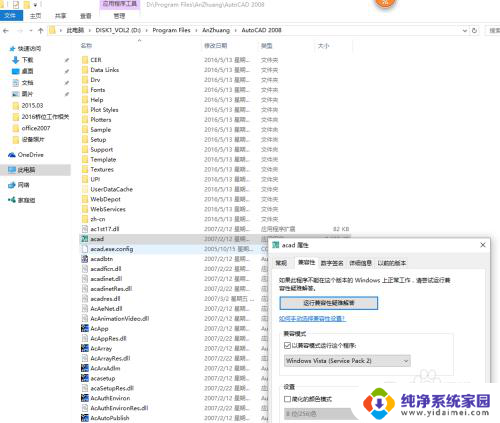
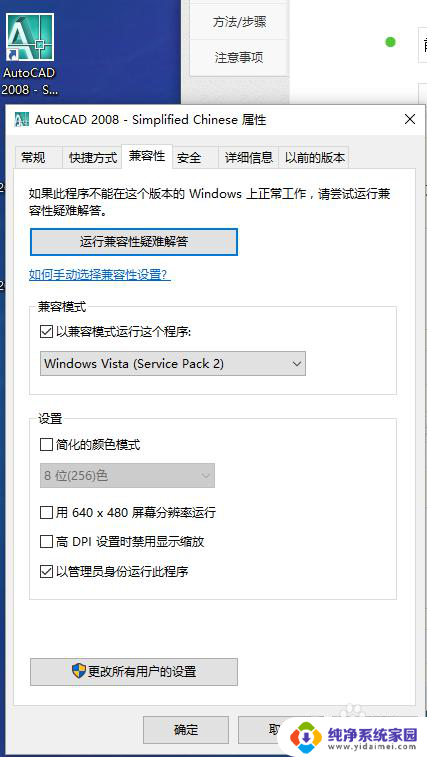
2.在 属性 对话框中 选中 兼容性 ,勾选 以管理员身份运行此程序 -应用-确定。
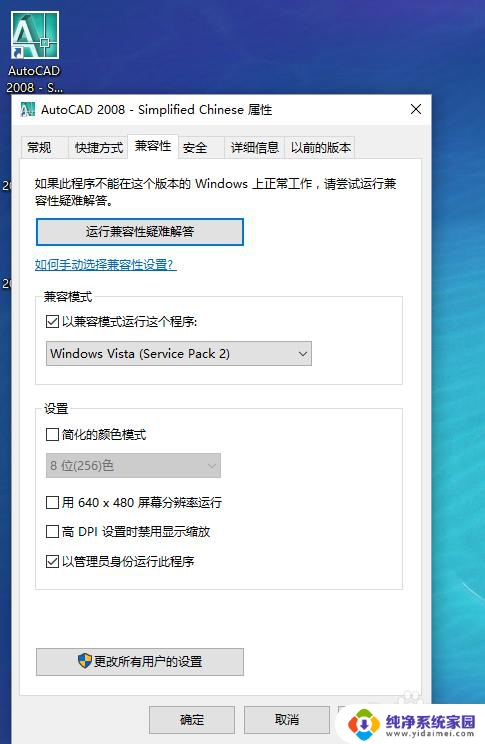
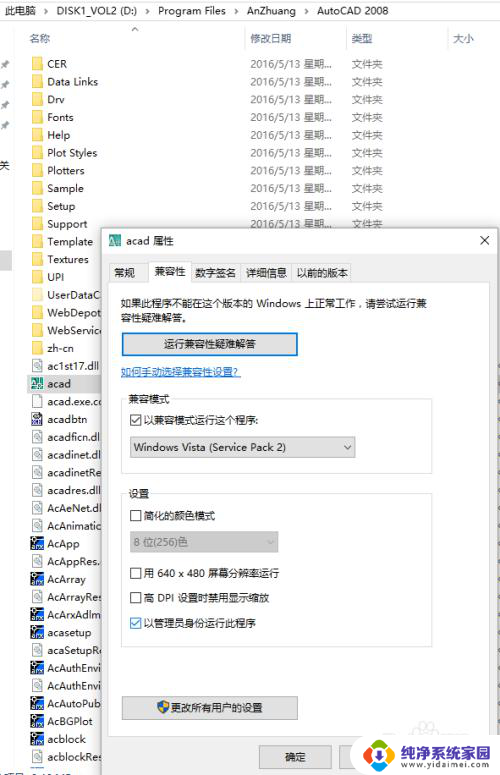
3.重新点击CAD2008快捷方式 运行CAD,就可以运行了。其他软件,如Word2007等也可以按本方法解决。
以上就是cad2008无法打开的全部内容,如果遇到这种情况,你可以按照以上操作进行解决,非常简单快速,一步到位。
cad2008无法打开 WIN7升级win10后CAD2008无法运行的解决办法相关教程
- 电脑系统升级后打印机无法打印 Win10升级后打印机无法连接怎么办
- 升级win10连不上网 win10电脑无法上网的三种解决办法
- windows没有无线服务 win10无线服务无法运行的解决方法
- win10升级后无法开机 Win10系统更新后出现错误代码无法进入系统怎么解决
- win10更新后运行变慢 Win10系统升级后电脑运行速度慢怎么办
- win10开机无法联网 win10开机无法连接无线网络的解决办法
- win7升级win10升级 重启不动了怎么办 win7升级win10重启无反应怎么解决
- win7升级到win10没有声音 Win7/8系统升级到Win10系统后电脑无声
- 电脑更新后共享打印机无法打印 win10更新后共享打印机无法打印的解决办法
- xps文件打不开怎么办 win10系统无法打开.XPS文件的解决方法
- 怎么查询电脑的dns地址 Win10如何查看本机的DNS地址
- 电脑怎么更改文件存储位置 win10默认文件存储位置如何更改
- win10恢复保留个人文件是什么文件 Win10重置此电脑会删除其他盘的数据吗
- win10怎么设置两个用户 Win10 如何添加多个本地账户
- 显示器尺寸在哪里看 win10显示器尺寸查看方法
- 打开卸载的软件 如何打开win10程序和功能窗口